wps文档是一款非常好用的文字处理软件,很多小伙伴基本上每天都在使用。如果我们发现文字后面有颜色阴影,想要将其清除,小伙伴们知道具体该如何进行操作吗,其实操作方法是非常简单的,只需要进行几个非常简单的操作不直接就可以了,小伙伴们可以打开自己的软件后跟着下面的图文步骤一起动手操作起来,看看效果。如果小伙伴们还没有WPS这款软件,可以在文末处进行下载和安装,方便后续需要的时候可以快速打开进行使用。接下来,小编就来和小伙伴们分享具体的操作步骤了,有需要或者是有兴趣了解的小伙伴们快来和小编一起往下看看吧!
第一步:双击打开电脑上的WPS文档,可以看到文字的红色阴影效果;

第二步:方法1.选中内容,按Ctrl+D键,或者右键点击一下后点击“字体”,或者在“开始”选项卡中点击“字体”栏右下角的小图标;

第三步:在打开的窗口中点击“文本效果”——“效果”——点击“阴影”处的下拉箭头后选择“无阴影”并依次确定;

第四步:就可以看到成功清除阴影了;

第五步:方法2.选中内容后,在“开始”选项卡中点击如图所示的文本效果图标的下拉箭头后,点击“阴影”并选择“无阴影”就可以了,也可以点击“更多设置”打开侧边栏后,在侧边栏中进行操作。

以上就是电脑版WPS文档去除文字后面的阴影的方法教程的全部内容了。上面的两种方法操作起来都是非常简单的,小伙伴们可以打开自己的软件后一起动手操作起来。
 三星正式宣布将于 3 月
三星正式宣布将于 3 月  支付宝小程序可以开直播
支付宝小程序可以开直播 抖音元气学分是什么?抖音
抖音元气学分是什么?抖音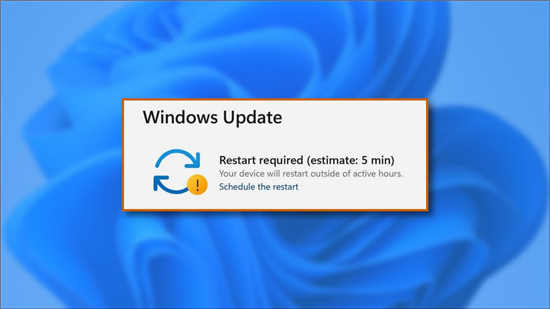 windows11将显示安装更新需
windows11将显示安装更新需 微软开始在Beta通道中向所
微软开始在Beta通道中向所 Surface Go 3规格泄露预装W
Surface Go 3规格泄露预装W qq画图红包美人鱼绘制方法
qq画图红包美人鱼绘制方法 慧荣SSD主控芯片安全漏洞
慧荣SSD主控芯片安全漏洞 《茶杯头》dlc国王的赞许
《茶杯头》dlc国王的赞许 第五人格邦邦天赋点哪些
第五人格邦邦天赋点哪些 csgo蛇咬武器箱怎么获取?
csgo蛇咬武器箱怎么获取? 蓝宝石显卡怎么查sn码
蓝宝石显卡怎么查sn码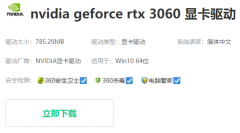 旌宇3060显卡驱动怎么安装
旌宇3060显卡驱动怎么安装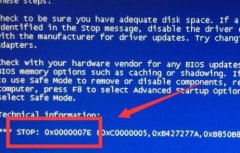 0x0000007e蓝屏代码原因及解
0x0000007e蓝屏代码原因及解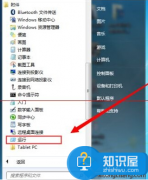 笔记本电脑键盘输入错误
笔记本电脑键盘输入错误 PS设置2寸证件照尺寸的方
PS设置2寸证件照尺寸的方 edge浏览器启用上下文菜单
edge浏览器启用上下文菜单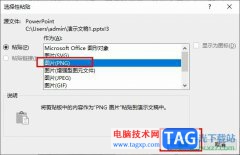 PPT将文字变成图片的方法
PPT将文字变成图片的方法 英汉左右对照的文章,在
英汉左右对照的文章,在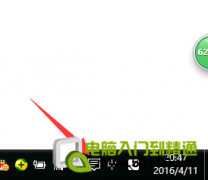 win10 onedrive是什么,怎么关
win10 onedrive是什么,怎么关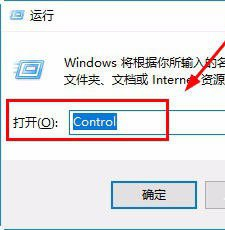 Windows10系统打开屏幕键盘
Windows10系统打开屏幕键盘 磊科无线路由器静态IP地址
磊科无线路由器静态IP地址![tplink[WVR/WAR系列] 微信连](http://www.tagxp.com/uploads/allimg/c170705/14c25P2452440-1164b_lit.png) tplink[WVR/WAR系列] 微信连
tplink[WVR/WAR系列] 微信连
有的小伙伴在使用WPS对演示文稿进行编辑的过程中经常会需要在幻灯片中使用参考线来确定图片或是形状的位置,有的小伙伴不知道该在哪里打开参考线功能,也不知道如何将参考线固定在幻灯...
46943 次阅读

吴先生是北京某中学的信息管理员,经常要花大量的时间处理各种信息数据,最让我头疼的是,老师发来的每个班级的学生出生日期数据表格,吴先生告诉笔者,因为这些日期数据的格...
325076 次阅读

WPS文档是一款非常受欢迎的办公软件,在其中我们可以使用各种强大的功能实现专业化的文本处理。如果我们希望在电脑版WPS文档中设置文字的竖排效果,小伙伴们知道具体该如何进行操作吗,...
264353 次阅读
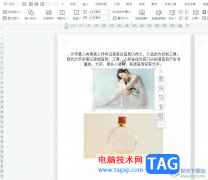
越来越多的用户会选择在wps软件中编辑文档文件,这是因为wps软件中的功能有着其它热门办公软件的支持,让用户可以简单轻松的完成编辑工作,因此wps软件吸引了不少的用户前来下载使用,用...
31292 次阅读

近日有一些小伙伴咨询小编关于wps文档图表中怎么设置趋势线呢?下面就为大家带来了wps图表添加趋势线的技巧方法,有需要的小伙伴可以来了解了解哦。...
761777 次阅读
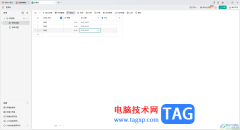
轻维表是WPS软件中新推出的一个表格编辑工具,可以在该表格页面中进行各种数据的处理,其中还可以进行数据库的整理设置,提供了高效的搜集资料和整理数据的功能,是一个非常灵活的表格...
31323 次阅读

很多小伙伴在对表格文档进行编辑时都会选择使用WPS软件,因为WPS中的各种工具能够帮助我们对表格中的数据进行排序、筛选、计算等各种操作。有的小伙伴在使用WPS对表格文档进行编辑时想要...
20826 次阅读

wps软件相信是很多用户很喜欢的一款办公软件,给用户带来了许多的便利,当用户在使用这款办公软件时,可以体验其中强大的功能,并且还可以编辑不同类型的文件,给用户带来了编辑文件类...
155864 次阅读

公司的文件中需要商标符号,可是怎么输入商标符号呢?本教程就为大家介绍几种输入商标符号的方法,下面我也来为大家分享下方法吧! WPS中上标法输入商标符号 WPS文字是一款功能...
369007 次阅读

在WPS的Excel中,进行图形的插入和设置是平常很常见的操作,你可以在表格中插入矩形、圆形以及星形等,那么我们可以自定义为这些图形进行颜色的填充以及轮廓线条的设置,一般我们插入到...
21489 次阅读

wps相信是大家在日常生活中经常使用的一款办公软件,它为用户带来了不错的使用体验和好处,并且深受用户的喜爱,在这款办公软件中用户可以体验到强大且丰富的功能,可以帮助用户简单轻...
16039 次阅读

用户在wps软件中可以感受到许多的好处,并且里面的功能结合了其它热门办公软件的强大功能,因此用户在wps软件中可以编辑word文档、excel表格以及ppt演示文稿等文件,给用户带来了多样的选择...
101686 次阅读

我们平时使用WPS这款办公软件是十分频繁的,因为我们不管是工作上、学习上以及日常生活中,遇到编写材料、资料以及学习知识点的时候,就会使用WPS来操作,比如当一些快要毕业的大学生需...
303533 次阅读

很多小伙伴之所以喜欢使用WPS软件对文字文档进行编辑,就是因为在这款软件中,我们可以使用各种工具来对文字文档进行编辑,提高编辑效率有的小伙伴在使用WPS对文字文档进行编辑的过程中...
27503 次阅读

wps软件给用户带来的好处是毋庸置疑的,受到了许多用户的喜欢和欢迎,在这款办公软件中用户可以用来编辑文档文件、表格文件或是实习简报等,总的来说wps软件能够满足用户的需求,当用户...
103357 次阅读